Το απίστευτο στιγμιότυπο οθόνης έγινε πιο εκπληκτικό. Όταν έγραψα για αυτή την επέκταση του Chrome πέρυσι, μου άρεσε η απλότητα. Σας παρέσχε τρεις επιλογές καταγραφής - το ορατό μέρος της σελίδας που βλέπετε, μια επιλεγμένη περιοχή ή ολόκληρη τη σελίδα - και αφού τραβήξατε ένα στιγμιότυπο οθόνης, άνοιξε μια νέα καρτέλα όπου θα μπορούσατε να σχολιάσετε το στιγμιότυπο οθόνης σας και στη συνέχεια να το αποθηκεύσετε τοπικά ή σε απευθείας σύνδεση.
Το χρησιμοποίησα για κάποιο χρονικό διάστημα ως προεπιλεγμένο βοηθητικό πρόγραμμα οθόνης του Chrome αλλά τελικά σταμάτησε επειδή δεν σχολιάζω τα περισσότερα στιγμιότυπα που παίρνω. Σίγουρα, έρχεται βολικό από μια στιγμή όταν χρειάζεται να συλλάβω μια ολόκληρη ιστοσελίδα, αλλά δεν το χρησιμοποιώ αλλιώς επειδή δεν μου αρέσει η διαδικασία σε δύο βήματα για τη λήψη ενός στιγμιότυπου οθόνης και στη συνέχεια την αποθήκευση σε ένα φάκελο επιφάνειας εργασίας .
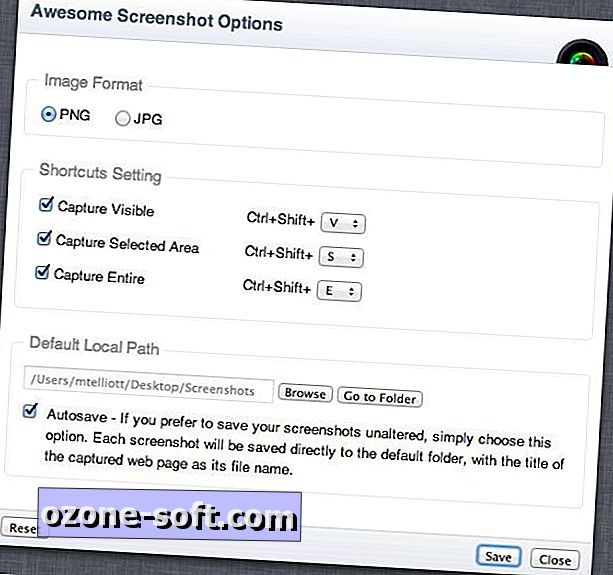
Με την πιο πρόσφατη ενημέρωσή του, το Awesome Screenshot θα μπορούσε απλώς να επιστρέψει στη σωστή θέση του ως βοηθητικό πρόγραμμα προβολής screenshot για το Chrome. Σας επιτρέπει πλέον να αποθηκεύετε στιγμιότυπα οθόνης σε ένα φάκελο που μπορείτε να ορίσετε, συμπυκνώνοντας τη διαδικασία λήψης στιγμιότυπων από δύο βήματα σε ένα μόνο βήμα.
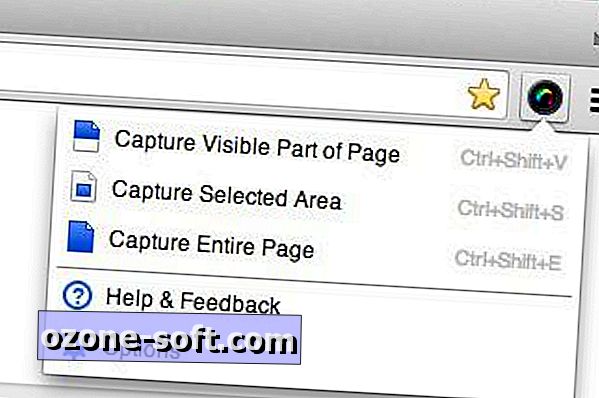
Για να ρυθμίσετε ένα φάκελο αυτόματης αποθήκευσης, με την επέκταση που είναι εγκατεστημένη, κάντε κλικ στο κουμπί Awesome Screenshot δεξιά από τη γραμμή URL του Chrome. Στη συνέχεια, κάντε κλικ στην επιλογή Επιλογές και επιλέξτε το πλαίσιο Αυτόματη αποθήκευση. Ακριβώς πάνω, μπορείτε να επιλέξετε έναν φάκελο για να αποθηκεύσετε τα στιγμιότυπα οθόνης σας. Επίσης, η ενημέρωση σάς επιτρέπει να επιλέξετε να αποθηκεύσετε τα στιγμιότυπα οθόνης σας ως αρχεία JPEG εκτός από το PNG και το Google Drive έχει προστεθεί στις επιλογές Αποθήκευση στο διαδίκτυο.













Αφήστε Το Σχόλιό Σας